-
Щелкните на


 найти.
найти.
- В окне "Анализ топологии" нажмите
 "Новый отчет о проверке топологии".
"Новый отчет о проверке топологии". - Введите имя для проверки топологии, например, "LOT 1".
- Нажмите кнопку
 , чтобы "Использовать интерфейс командной строки" и отвечайте на запросы в командной строке.
, чтобы "Использовать интерфейс командной строки" и отвечайте на запросы в командной строке. - Задайте "Точку начала". Интерактивная графика показывает ТН на чертеже. Прим.: Цветами компонентов временной графики управляют параметры команды проверки топологии.
Точка начала показана на следующей иллюстрации:
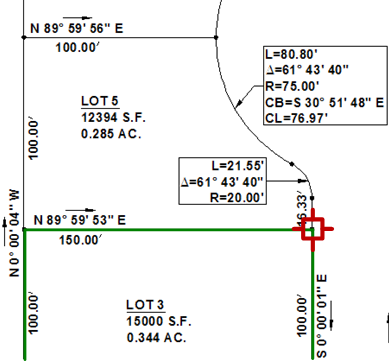
- В командной строке выводится запрос на выбор метки. После выбора метки на чертеже отображается интерактивная графика. Если требуется ввести изменения, командная строка предоставляет возможности выполнить следующие операции:
- "Очистить": очистка текущей стороны.
- "Создать": начало нового отчета о проверке топологии.
- "Развернуть": изменение направления кривой – "по часовой стрелке" или "против часовой стрелки".
- "Обратить": изменение направления линии или кривой.
Прим.: Если для проверки топологии требуется дополнительная информация для выполнения вычислений, на чертеже отображается красный круг, а в командной строке выдается запрос.На следующей иллюстрации показано, как может использоваться команда "Обратить" для изменения направления линии проверки топологии:
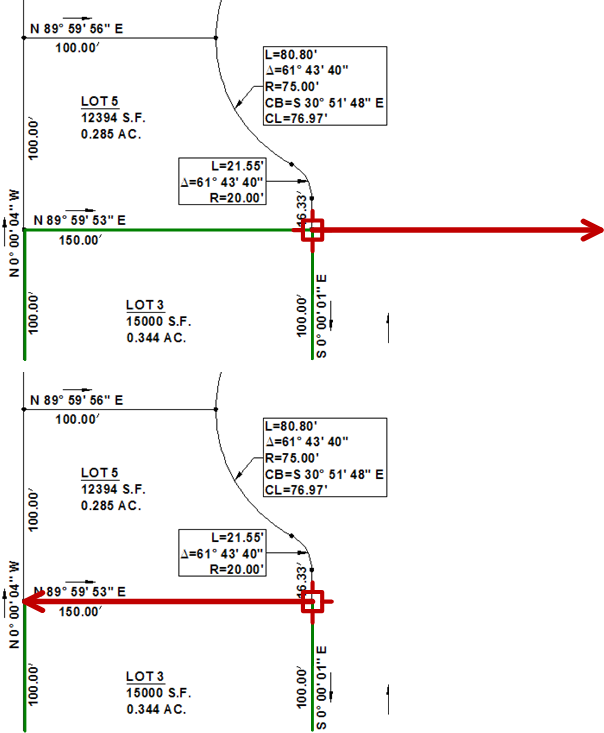
На следующей иллюстрации показан пример использования команды "Развернуть":

- Продолжайте выполнять запросы в командной строке, выбирая метки, пока не вернетесь в точку начала.
На следующей иллюстрации показано продолжение проверки топологии до ТН:
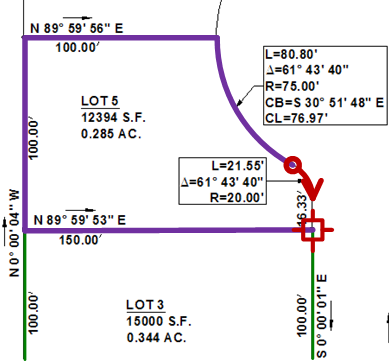
- Для добавления новой проверки топологии в существующий отчет о проверке топологии щелкните
 "Новая проверка топологии". Повторите операции, описанные в пп. 5-7.
"Новая проверка топологии". Повторите операции, описанные в пп. 5-7. - Для просмотра отчета об анализе топологии щелкните
 "Полученный вид". Нажмите кнопку
"Полученный вид". Нажмите кнопку  для возвращения в окно ввода.
для возвращения в окно ввода. - Кроме того, для вставки текущей проверки топологии или всех проверок топологии в чертеж можно использовать команду
 "Вставить МТекст" в области "Введенный вид" или в области "Полученный вид". Задайте на чертеже точку вставки и выполните вставку отчета о проверке топологии.
"Вставить МТекст" в области "Введенный вид" или в области "Полученный вид". Задайте на чертеже точку вставки и выполните вставку отчета о проверке топологии.